Grootte venster aanpassen in Windows
Artikel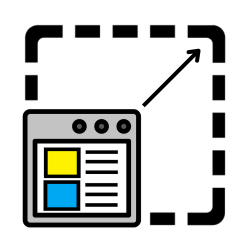
Een app op de Windows-pc kleiner weergeven of juist op het volledige scherm? Bepaal zelf de grootte van het venster.
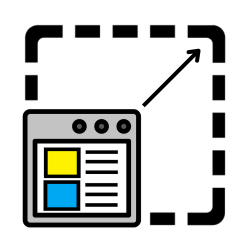
Venstergrootte aanpassen, waarom?
Op een Windows-computer openen programma’s in een nieuw venster dat meestal het hele scherm vult. Het venster is dan gemaximaliseerd. Fijn als zich volledig wilt focussen op de app. Soms is het handiger om het venster te verkleinen. Bijvoorbeeld wanneer u meer programma’s tegelijk wilt gebruiken, zoals Word en YouTube. U kunt de vensters dan naast elkaar zetten. Of verberg een venster als u de app even niet gebruikt. Zo wordt de ruimte op het scherm overzichtelijker.
Venstergrootte veranderen met de muis
Wilt u de app niet op het hele scherm weergeven? Verklein dan zo het venster:
- Klik rechtsboven in het venster op het pictogram van een dubbel vierkantje
 om het venster te verkleinen.
om het venster te verkleinen. - Het venster vult nu een deel van het scherm. Beweeg de muisaanwijzer naar de rechterrand van het venster totdat die verandert in een dubbele pijl.
- Klik op de rand van het venster en houd de muisknop ingedrukt.
- Beweeg de muis naar buiten of binnen om het venster groter of kleiner te maken.
- Laat de muisknop los als het venster de juiste grootte heeft.
- Herhaal dit voor de onderkant van het venster.
- Pas eventueel de zij- en onderkant aan van het venster door met de muisaanwijzer links- of rechtsonder in de hoek te klikken. Sleep vervolgens het venster tot het de juiste grootte heeft.
Het venster is kleiner. U kunt op dezelfde manier de grootte van het venster weer veranderen.
Venster minimaliseren
Een app even niet gebruiken? Verberg dan tijdelijk het venster. Klik hiervoor rechtsboven in het venster op de knop 'Minimaliseren'  . Het venster verdwijnt uit beeld. Het programma is nog wel geopend. Klik in de taakbalk onderaan op het pictogram van de app om het venster weer te zien.
. Het venster verdwijnt uit beeld. Het programma is nog wel geopend. Klik in de taakbalk onderaan op het pictogram van de app om het venster weer te zien.
Venster maximaliseren
Een venster weer beeldvullend maken? Dat werkt zo:
- Open het venster als het geminimaliseerd is.
- Klik rechtsboven in het venster op het vierkantje
 .
.
De app neemt het volledige scherm in beslag. Er is nu geen ruimte voor andere vensters.
Venstergrootte veranderen met sneltoetsen
Snel de venstergrootte aanpassen? Dit kan met een sneltoets op het toetsenbord:
- Druk op de Windows-toets en op de pijl omlaag om het venster te verkleinen.
- Druk tegelijk op de Windows-toets en de pijl omhoog om het venster groter te maken.
- Druk op de Windows-toets en tweemaal op de pijl omlaag om het venster te minimaliseren.
- Druk op de Windows-toets en de Home-toets om alle vensters (behalve het venster dat u gebruikt) te minimaliseren.
Ben je geholpen met dit artikel?
Laat weten wat je van dit artikel vond, daarmee help je de redactie van Digidak+ én andere gebruikers van de website.
Meer over dit onderwerp
met videoTwee schermen naast elkaar in Windows 10
Zet in Windows 10 twee programmavensters naast elkaar in beeld als u bijvoorbeeld iets wilt vergelijken.
Snel vensters minimaliseren in Windows
Staan in Windows meerdere programma's, apps en sites open? Minimaliseer gemakkelijk alle vensters op één venster na.
Bekijk meer artikelen met de categorie:
Meld je aan voor de nieuwsbrief van Digidak+
Elke maand duidelijke uitleg en leuke tips over de digitale wereld. Gratis en zomaar in je mailbox.